今天跑代码时用到了Powershell,有一个环境变量死活都找不到,无奈只好重新回到cmd命令行测试,结果立马就跑通了。 由于现在Win10默认右键只有Powershell,所以为了以后方便使用就把右键添加“在此处打开命令窗口”的代码分享出来。
效果显示“在此处打开命令窗口”选项,如图:
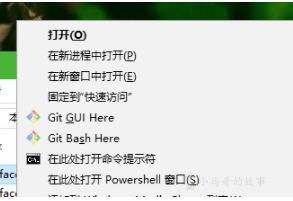
具体步骤
第一步:新建一个txt文件,命名为OpenCmdHere.txt,注意设置编码格式为ANSI 第二步:在文件中输入如下代码,并保存
Windows Registry Editor Version 5.00
[HKEY_CLASSES_ROOT\Directory\shell\OpenCmdHere]
@="在此处打开命令窗口"
"Icon"="cmd.exe"
[HKEY_CLASSES_ROOT\Directory\shell\OpenCmdHere\command]
@="cmd.exe /s /k pushd "%V""
[HKEY_CLASSES_ROOT\Directory\Background\shell\OpenCmdHere]
@="在此处打开命令窗口"
"Icon"="cmd.exe"
[HKEY_CLASSES_ROOT\Directory\Background\shell\OpenCmdHere\command]
@="cmd.exe /s /k pushd "%V""
[HKEY_CLASSES_ROOT\Drive\shell\OpenCmdHere]
@="在此处打开命令窗口"
"Icon"="cmd.exe"
[HKEY_CLASSES_ROOT\Drive\shell\OpenCmdHere\command]
@="cmd.exe /s /k pushd "%V""
[HKEY_CLASSES_ROOT\LibraryFolder\background\shell\OpenCmdHere]
@="在此处打开命令窗口"
"Icon"="cmd.exe"
[HKEY_CLASSES_ROOT\LibraryFolder\background\shell\OpenCmdHere\command]
@="cmd.exe /s /k pushd "%V""
第三步:更改文件后缀名为reg,弹出的提示点确认。 第四步:双击OpenCmdHere.reg文件运行,弹出的提示点确认,修改注册表就大功告成了!
本文由 小马哥 创作,采用 知识共享署名4.0 国际许可协议进行许可
本站文章除注明转载/出处外,均为本站原创或翻译,转载前请务必署名
最后编辑时间为:
2022/02/14 02:06

